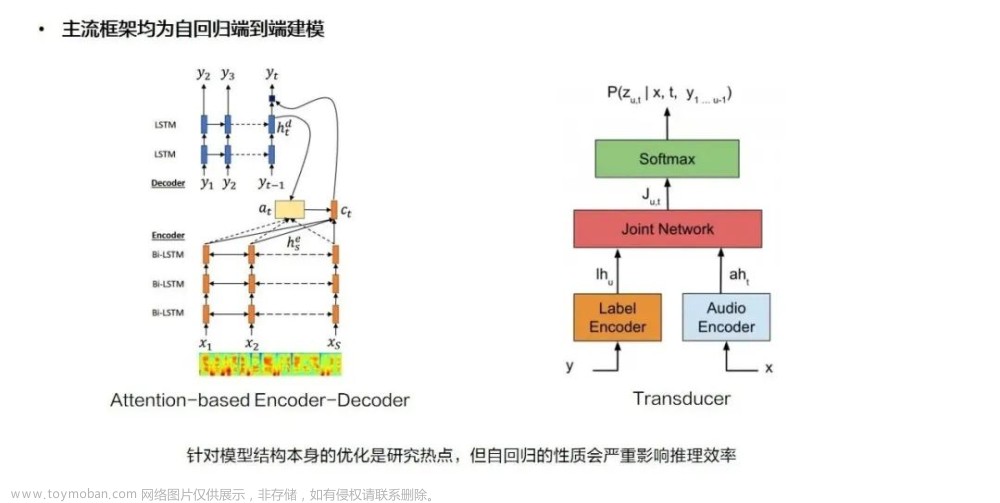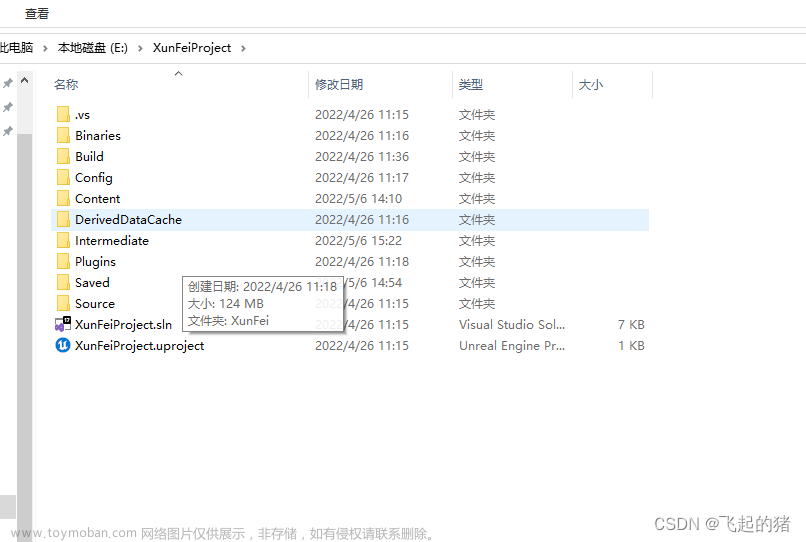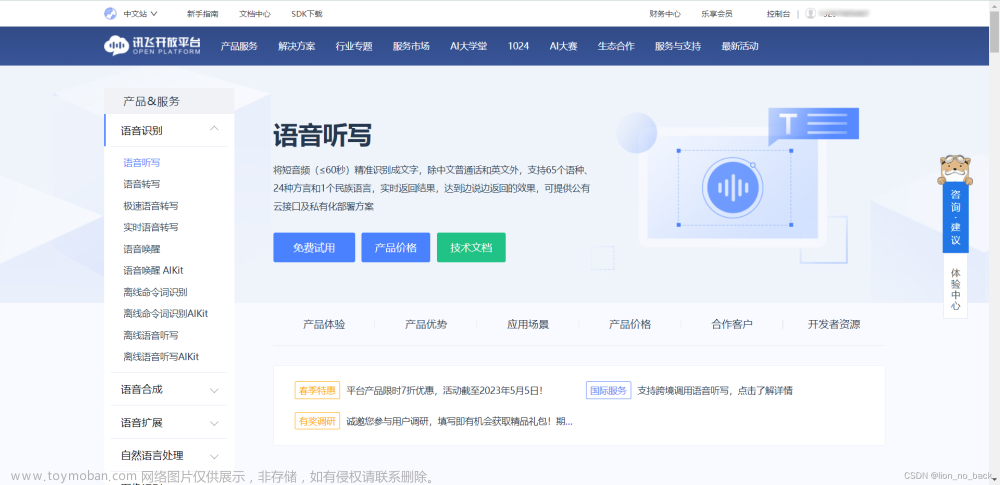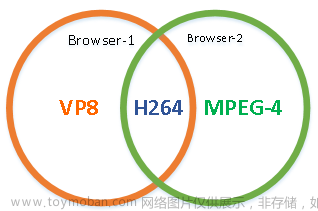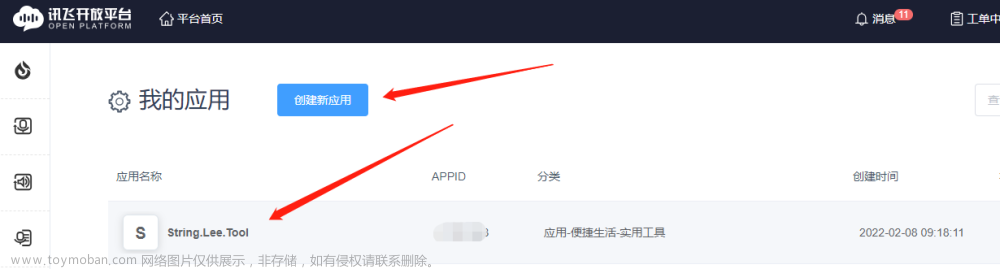1:新建js文件,该文件在科大讯飞api的demo种可以找到
const APPID = '' // 科大讯飞id
const API_KEY = '' // 科大讯飞api_key
import CryptoJS from 'crypto-js'
import Worker from './transcode.worker.js'
import { hex_md5 } from './md5'
const recorderWorker = new Worker()
function getWebSocketUrl() {
return new Promise((resolve, reject) => {
// 请求地址根据语种不同变化
var url = 'wss://rtasr.xfyun.cn/v1/ws'
var appId = APPID
var secretKey = API_KEY
var ts = Math.floor(new Date().getTime() / 1000);//new Date().getTime()/1000+'';
var signa = hex_md5(appId + ts)//hex_md5(encodeURIComponent(appId + ts));//EncryptUtil.HmacSHA1Encrypt(EncryptUtil.MD5(appId + ts), secretKey);
var signatureSha = CryptoJSNew.HmacSHA1(signa, secretKey)
var signature = CryptoJS.enc.Base64.stringify(signatureSha)
url = url + "?appid=" + appId + "&ts=" + ts + "&signa=" + signature;
resolve(url)
})
}
const IatRecorder = class {
constructor({ language, appId } = {}) {
let self = this
this.status = 'null'
this.language = language || 'cn'
this.appId = appId || APPID
// 记录音频数据
this.buffer = []
// 记录听写结果
this.resultText = ''
// wpgs下的听写结果需要中间状态辅助记录
this.resultTextTemp = ''
recorderWorker.onmessage = function (event) {
self.buffer.push(...event.data)
}
}
setStatus(status) {
this.onWillStatusChange && this.status !== status && this.onWillStatusChange(this.status, status)
this.status = status
}
// 连接websocket
connectWebSocket() {
return getWebSocketUrl().then(url => {
let iatWS
if ('WebSocket' in window) {
iatWS = new WebSocket(url)
} else if ('MozWebSocket' in window) {
iatWS = new MozWebSocket(url)
} else {
alert('浏览器不支持WebSocket')
return
}
this.webSocket = iatWS
this.setStatus('init')
iatWS.onopen = e => {
this.setStatus('ing')
this.mediaSource.connect(this.scriptProcessor)
this.scriptProcessor.connect(this.audioContext.destination)
// 重新开始录音
setTimeout(() => {
this.webSocketSend()
}, 500)
}
iatWS.onmessage = e => {
this.result(e.data)
}
iatWS.onerror = e => {
this.stop()
}
iatWS.onclose = e => {
endTime = Date.parse(new Date())
this.stop()
}
})
}
recorderStart() {
this.stop()
// 创造音频环境
navigator.getUserMedia =
navigator.getUserMedia ||
navigator.webkitGetUserMedia ||
navigator.mozGetUserMedia ||
navigator.msGetUserMedia
try {
this.audioContext = new (window.AudioContext || window.webkitAudioContext)()
this.audioContext.resume()
if (!this.audioContext) {
alert('浏览器不支持webAudioApi相关接口')
return
}
} catch (e) {
if (!this.audioContext) {
alert('浏览器不支持webAudioApi相关接口')
return
}
}
if (navigator.mediaDevices && navigator.mediaDevices.getUserMedia) {
navigator.mediaDevices
.getUserMedia({
audio: true,
video: false,
})
.then(stream => {
getMediaSuccess(stream)
})
.catch(e => {
getMediaFail(e)
})
} else if (navigator.getUserMedia) {
navigator.getUserMedia(
{
audio: true,
video: false,
},
stream => {
getMediaSuccess(stream)
},
function (e) {
getMediaFail(e)
}
)
} else {
if (navigator.userAgent.toLowerCase().match(/chrome/) && location.origin.indexOf('https://') < 0) {
alert('chrome下获取浏览器录音功能,因为安全性问题,需要在localhost或127.0.0.1或https下才能获取权限')
} else {
alert('无法获取浏览器录音功能,请升级浏览器或使用chrome')
}
this.audioContext && this.audioContext.close()
return
}
// 获取浏览器录音权限成功的回调
let getMediaSuccess = stream => {
// 创建一个用于通过JavaScript直接处理音频
this.scriptProcessor = this.audioContext.createScriptProcessor(0, 1, 1)
this.scriptProcessor.onaudioprocess = e => {
// 去处理音频数据
if (this.status === 'ing') {
recorderWorker.postMessage(e.inputBuffer.getChannelData(0))
}
}
// 创建一个新的MediaStreamAudioSourceNode 对象,使来自MediaStream的音频可以被播放和操作
this.mediaSource = this.audioContext.createMediaStreamSource(stream)
// 连接
this.mediaSource.connect(this.scriptProcessor)
this.scriptProcessor.connect(this.audioContext.destination)
this.connectWebSocket()
let getMediaFail = (e) => {
alert('请求麦克风失败')
this.audioContext && this.audioContext.close()
this.audioContext = undefined
// 关闭websocket
if (this.webSocket && this.webSocket.readyState === 1) {
this.webSocket.close()
}
}
}
}
ArrayBufferToBase64(buffer) {
var binary = ''
var bytes = new Uint8Array(buffer)
var len = bytes.byteLength
for (var i = 0; i < len; i++) {
binary += String.fromCharCode(bytes[i])
}
return window.btoa(binary)
}
sendData(buffer) {
recorderWorker.postMessage({
command: 'transform',
buffer: buffer
})
}
// 向webSocket发送数据
webSocketSend() {
if (this.webSocket.readyState !== 1) {
return
}
var audioData = this.buffer.splice(0, 1280)
this.webSocket.send(new Int8Array(audioData))
this.handlerInterval = setInterval(() => {
// websocket未连接
if (this.webSocket.readyState !== 1) {
clearInterval(this.handlerInterval)
return
}
if (this.buffer.length === 0) {
if (this.state === 'end') {
this.webSocket.send("{\"end\": true}")
console.log("发送结束标识");
clearInterval(this.handlerInterval)
}
return false
}
var audioData = this.buffer.splice(0, 1280)
if (audioData.length > 0) {
this.webSocket.send(new Int8Array(audioData))
}
}, 40)
}
result(resultData) {
// 识别结束
// let jsonData = JSON.parse(e.data)
let jsonData = JSON.parse(resultData)
if (jsonData.action == "started") {
// 握手成功
console.log("握手成功");
} else if (jsonData.action == "result") {
// 转写结果
this.setResult(JSON.parse(jsonData.data))
} else if (jsonData.action == "error") {
// 连接发生错误
console.log("出错了:", jsonData);
}
}
setResult(data) {
let rtasrResult = []
// console.log(data)
rtasrResult[data.seg_id] = data
rtasrResult.forEach(i => {
let str = "实时转写"
str += (i.cn.st.type == 0) ? "【最终】识别结果:" : "【中间】识别结果:"
i.cn.st.rt.forEach(j => {
j.ws.forEach(k => {
k.cw.forEach(l => {
str += l.w
})
})
})
console.log(str,'str')
})
}
start() {
navigator.getUserMedia = navigator.getUserMedia || navigator.webkitGetUserMedia || navigator.mozGetUserMedia || navigator.msGetUserMedia
this.recorderStart()
}
stop() {
this.state = 'end'
try {
this.mediaStream.disconnect(this.recorder)
this.recorder.disconnect()
} catch (e) { }
}
}
export default IatRecorder2: 引入第一个文件在vue页面中
<template>
<p>{{ searchData }}</p>
<button @click="translationStart">开始</button>
<button @click="translationEnd">停止</button>
</template>
<script>
translationStart() {
iatRecorder.start()
},
translationEnd() {
const _this = this
iatRecorder.onTextChange = function (text) {
let inputText = text
_this.searchData = inputText.substring(0, inputText.length - 1);//文字处理,因为不知道为什么识别输出的后面都带‘。’,这个方法是去除字符串最后一位
}
iatRecorder.stop()
},
</script>3:如果在引入的过程中有些关于worker的报错,可以参考以下方法
在vue.config.js中加入文章来源:https://www.toymoban.com/news/detail-518808.html
configureWebpack: config => {
config.module.rules.push({
test: /\.worker.js$/,
use: {
loader: 'worker-loader',
options: { inline: true, name: 'workerName.[hash].js' }
}
})
}
parallel: false,文章来源地址https://www.toymoban.com/news/detail-518808.html
到了这里,关于vue 利用科大讯飞实现实时语音转写的文章就介绍完了。如果您还想了解更多内容,请在右上角搜索TOY模板网以前的文章或继续浏览下面的相关文章,希望大家以后多多支持TOY模板网!